5 лучших почтовых программ для Windows 10
Наверх- Рейтинги
- Обзоры
- Смартфоны и планшеты
- Компьютеры и ноутбуки
- Комплектующие
- Периферия
- Фото и видео
- Аксессуары
- ТВ и аудио
- Техника для дома
- Программы и приложения
- Новости
- Советы
- Покупка
- Ремонт
- Подборки
- Смартфоны и планшеты
- Компьютеры
- Аксессуары
- ТВ и аудио
- Фото и видео
- Программы и приложения
- Техника для дома
- Гейминг
- Игры
- Железо
- Еще
- Важное
- Технологии
- Тест скорости
Почтовый клиент для Windows 10
Windows 10 имеет два стандартных почтовых клиента: Почта и Outlook. С последним знакомо большинство пользователей. А Почта была добавлена в 8-ке. Покажем, как настроить обе программы для удобного взаимодействия со своими ящиками.
Почта
Ярлык имеет вид белого конверта. Если клиент не присутствует на панели задач Windows, найдите приложение через поиск.

Для работы необходимо добавить учетную запись. Нажимаем кнопку.

Вы можете выбрать из списка любой сервис, на котором уже имеется аккаунт.

Попробуем выбрать «Другая учетная запись» и настроить программу на работу с Яндекс почтой. Введем данные и укажем имя для подключения. Пароль следует указывать с сервиса, в нашем случае это Яндекс.

Через несколько секунд операция выполнена.

На следующем шаге можно добавить еще один почтовый ящик.

Добавим аккаунт с Гугл. Жмем на добавление и выбираем Гугл.

Здесь программа подключается непосредственно через службу почты Google.

Вводим свои данные. Обратите внимание на то, что можно авторизоваться не только через почту gmail.com, но через любой привязанный к ней аккаунт. В данном случае мы воспользовались адресом с сервиса mail.ru. На сайте mail.ru эти два ящика были связаны между собой.

А после авторизации вы увидите уже свой почтовый ящик из Gmail. Разрешите службе все, что она просит, нажав на кнопку.

Теперь вы имеете уже два почтовых адреса, привязанных к одному клиенту.

Переходим к папке «Входящие» и наблюдаем знакомый интерфейс, только уже для двух адресов.

В левом нижнем углу вы можете перейти в приложения Windows «Календарь» или «Люди», а также настроить параметры программы. Если вам необходимо добавить ящик, жмите на шестеренку.

И в панели справа выбирайте управление учетными записями.

Как видите, настройка почты в виндовс 10 крайне проста. При этом нет необходимости задумываться, где хранится почта в Windows 10. Приложение переносит письма с почтовых серверов к вам на компьютер в папку пользователя. Поэтому, если у вас нет доступа к интернет, увидеть вы сможете только информацию из кеша. Удобно то, что старую почту вы сможете просмотреть даже офф-лайн. На онлайн почтовые сервисы вы вообще не попадете без подключения.
Что делать, если не работает почта Windows 10
Это происходит из-за обновлений. Особенно часто при обновлении со старой версии до Windows 10. Необходимо переустановить приложение.
- Нажмите правую кнопку мыши на кнопку «Пуск» и выберите PowerShell.

- Наберите команду get-appxpackage -allusers *communi* | remove-appxpackage. Начнется процесс удаления приложения.

- Зайдите на системном диске в папку «Пользователи» или «Users» (для англоязчной системы) и последовательно пройдите по пути «Имя пользователя – AppData — Local» и удалите папку Comms.

- Одна папка не удалится.

- Перезагрузитесь и снова удалите.
- Зайдите в магазин Windows. Это можно сделать либо через значок на панели задач (выделен на скрине) или через поиск.

- Наберите в строке поиска слово «почта».

- Установите клиент.


Приложение «Почта» переустановлено.
Microsoft Outlook
Это один из самых старейших почтовых клиентов. Он появился в Windpows 95 и с тех пор успешно используется по всему миру.
- Найдите приложение через поиск.

- Воспользуйтесь мастером для настройки.

- Соглашаемся.

- Указываем данные почты.

- После успешного завершения нажимаем кнопку «Готово».

- Вы увидите свою почту.

По праву клиент Outlook считается одной из лучших программ для Windows 10. Помимо почты он содержит модули:
- Сводка событий.
- Контакты.
- Календарь.
- Планировщик задач.
- Дневник.
- Заметки.
Вы можете использовать его как офисный инструмент. Если вы хотите расширить свои возможности управления делами, то читайте как открыть планировщик заданий в Виндовс 10.
Если говорить о почте, то в этом клиенте для Windows можно добавлять сколько угодно почтовых ящиков со всевозможных серверов, настраивать фильтры, указывать аудио оповещения и многое другое.
Бесплатные почтовые клиенты для Windows 10
Помимо встроенных инструментов, к которым многие относятся с предубеждением, вы можете скачать и другие почтовые клиенты.
EMClient
После установки выбираем тему для оформления.

Вы можете автоматически привязать почту (вкладка «Почта») или указать адрес и пройти все шаги.

После того, как все письма импортированы, можно пользоваться программой в обычном режиме. Бесплатная версия предназначена для двух аккаунтов, а PRO (50$) – сколько угодно.

Помимо этого клиент предлагает чат, календарь, контакты и менеджер задач, переводчик, проверку правописания. В целом приложение не отличается чем-то выдающимся.
Thunderbird
Это бесплатная почтовая программа для Windows 10 на русском языке от компании Mozilla.
Скачать ThunderbirdПриложение имеет открытый исходный код. На сегодняшний день его считают одним из лучших почтовых клиентов для Windows 10. Он пользуется успехом за счет расширений, которые позволяют наращивать его возможности.
В него включены такие удобные функции, как мастер настройки клиента, поисковая система, журнал события, менеджер активности и т.д.
После установки вы можете создать новую учетную запись не только электронной почты, но и чата или блога.

В начале вам достаточно настоятельно предлагают создать новый почтовый ящик gandi.net, но вы можете пропустить этот шаг и подключить существующие аккаунты.

После регистрации идет синхронизация с сервером и далее вы можете приступать к работе.

Mailbird
Легкое и удобное приложение для работы с несколькими почтовыми ящиками. Скачать почтовый клиент для Виндовс 10 можно здесь.
Имеет бесплатную версию (с ограниченной функциональность) и платную. Позволяет создавать быстрые ответы, шаблоны для них. Поддерживает технологию drag-n-drop. Поиск осуществляется в один щелчок. Позволяет посмотреть профиль контакта в соцсетях. Поддерживает русский интерфейс (следует выбрать при установке).
После установки указываем регистрационные данные с почтового сервера.

И дожидаемся синхронизации.

Здесь же можно подключиться к разным приложениям и работать с ними в одном интерфейсе.

Последняя функция крайне удобна, если вы работаете в dropbox, googledocs и т.д. Все нужное будет собрано в одном месте.
Мы провели небольшой обзор почтовых клиентов для Windows 10. Надеемся, материал будет вам полезен. А если вы хотите узнать, как найти диспетчер задач в windows 10, чтобы управлять запущенными программами, то об этом можно почитать здесь.
Обзор лучших бесплатных почтовых клиентов для Windows
Рано или поздно любой пользователь интернета заводит себе почтовый ящик. Работать с ним можно непосредственно в браузере или используя специальные программы — почтовые клиенты. С веб-интерфейсом, так или иначе, знакомы все пользователи. Как минимум воспользоваться им необходимо, чтобы зарегистрировать почтовый ящик. Программ для работы с e-mail существует не один десяток и разобраться в них, чтобы выбрать достойную внимания, не так просто. Сегодня мы рассмотрим бесплатные почтовые клиенты для Windows и возможности, которые они открывают пользователю.
Методика
Чтобы поставить рассматриваемые программы в равные условия, к каждой предъявлялся одинаковый набор требований.
- Простота установки и настройки.
- Возможность подключения российских аккаунтов.
- Поддержка протоколов IMAP/POP.
- Интеграция с «облачными» сервисами и социальными сетями.
- Реализация переноса или импорта контактов.
- Удобство интерфейса.
Mozilla Thunderbird
Разработкой «Буревестника» занимается Mozilla Corporation, та самая, что выпускает браузер Firefox. Программа кроссплатформенная и распространяется по тройной свободной лицензии.
Настройка Thunderbird начинается уже при установке. В процессе можно самостоятельно выбрать набор требуемых компонентов.

При первом запуске предлагается выполнить интеграцию с системой. Кроме стандартной функции почтового клиента, программа может получать новостные рассылки в форматах Atom или RSS.

При первом запуске предлагается выполнить интеграцию с системой. Кроме стандартной функции почтового клиента, программа может получать новостные рассылки в форматах Atom или RSS.

Настройка почты выполняется в полуавтоматическом режиме. Для подключения аккаунтов Google, Yandex или Mail.ru достаточно указать имеющийся адрес и пароль доступа. Параметры соединения с сервером Thunderbird берет из собственной базы. Выбор протокола осуществляется вручную. По умолчанию подключение выполняется в режиме IMAP.
Для общения в социальных сетях выполняется настройка учетных записей чата. Предусмотрена возможность интеграция с Facebook и Twitter. Поддерживаются протоколы IRC и Jabber/XMPP. В русскоязычном сегменте сети они утратили популярность, уступив свое место мобильным мессенджерам.
Пересылка больших вложений может осуществляться с использованием облачного сервиса Box (не путайте с Dropbox). При регистрации пользователь получает 10 Гб дискового пространства. На бесплатном аккаунте размер загружаемого файла ограничивается 250 Мб.
Перенос данных, включая контакты, сообщения и фильтры из другой почтовой программы можно выполнить с помощью мастера.

Если до этого почтовый клиент не использовался, базу контактов можно импортировать из веб-версии, предварительно выполнив сохранение в файл.
При разработке интерфейса Thunderbird использован тот же язык разметки XUL, что и в браузере Firefox. Благодаря этому приложение способно адаптироваться под среду, в которой используется. В результате, установив почтовый клиент для Windows 7, вы получите рамки в стиле Aero и цветные кнопки управления окном.

Технология вкладок позволяет в одном окне использовать все встроенные возможности. Дополнительно внешний вид программы можно изменять с помощью тем оформления, а функциональность расширять с помощью дополнений.
В результате установки Thunderbird пользователь получает гибкий почтовый клиент с множеством настроек. Доступна онлайн-справка, причем полностью на русском языке. Наличие портативной версии, помещаемой на флешку, позволяет использовать программу на любом компьютере с выходом в сеть.
Скачать Mozilla Thunderbird
eM Client
Молодая американская компания позиционирует свой программный продукт как замену MS Outlook. Пользователям, знакомым с его интерфейсом по пакету Microsoft Office, будет легко перестроиться.
По окончании установки программа готова полностью заменить стандартный почтовый клиент для Windows 10.

Почтовый клиент eM Client доступен в двух конфигурациях: Free и Pro. Изначально пользователь получает месяц для полного тестирования возможностей. До его истечения необходимо определиться: будете вы приобретать лицензию или получите бесплатный ключ для свободной версии. Если не брать в расчет VIP-поддержку и возможность использования в коммерческих целях, единственным их отличием является количество поддерживаемых аккаунтов. Free-версия требует ограничиться двумя активными почтовыми адресами.
В момент запуска пользователю предлагается выполнить перенос существующих учетных записей или настроить их самостоятельно. Демоверсия не имеет ограничений и распознала все три тестовых аккаунта. После ввода знака «@» предлагается подстановка доменного окончания, в том числе и российских серверов.
Выбор между протоколами передачи не предусматривается. Программа автоматически настраивается в режиме IMAP.
Пользователю предлагается на выбор интеграция с пятью сервисами онлайн-календарей, включая Google и iCloud. Для загрузки списка контактов также возможна интеграция с этими сервисами. Таким образом, можно синхронизировать накопленную на мобильном устройстве базу контактов с почтовой программой. Привязка к iCloud в Windows-среде явление редкое, и она будет востребована пользователями мобильных устройств Apple.
Реализована поддержка протокола XMPP и подключение к чатам Hangouts. В настройках календаря есть возможность интеграции с погодным сервером AccuWeather.

Место расположения пользователя можно указать только на английском языке, но прогноз выдается точный и обновляется в реальном времени. В результате рядом с датами появляются погодные иконки, нажатие на которые разворачивает краткую метеосправку.
Встроенной поддержки облачных сервисов в программе нет, но реализована удобная функция предпросмотра и быстрого сохранения содержимого вложений.
Кроме поддержки популярных сервисов хранения контактов, пользователю доступна возможность их ручного переноса из другой программы или сервиса.

В eM Client предусмотрено несколько предустановок для отображения адресной книги. Кроме традиционного списка, можно просмотреть карточки контактов и даже сортировать их по географическому расположению.
Внешний вид программы можно изменять с помощью десяти встроенных тем оформления. Изменения, дополнительно внесенные в предустановленный стиль, можно сохранять. Принцип реализации этой возможности напоминает работу настроек персонализации в ОС Windows.

Стилистика внешнего вида и расположение основных элементов управления переработаны, но общая направленность на замену офисного почтового клиента просматривается.

Несмотря на то, что интерфейс eM Client полностью переведен на русский, с дополнительными возможностями программы придется разбираться, изучая английскую справку. Платная версия с поддержкой неограниченного количества аккаунтов обойдется пользователю в 1795₽. Если вы способны обходиться двумя ящиками, можете получать бесплатный лицензионный ключ.
Скачать eM Client
Opera Mail
Почтовая программа для Windows Opera Mail фактически является отдельно вынесенным клиентом М2, который раньше встраивался в одноименный браузер. Пользователи, которые им пользовались, узнают стилистику оформления.
Из всех рассматриваемых программ Opera имеет наименьший размер дистрибутива. Устанавливается быстро и единственная разместила свой значок в панели задач Windows.

При такой назойливости версию и разрядность ОС программа изначально определила неправильно.
В рамках тестирования все аккаунты мы вводим в ручном режиме, не позволяя импортировать настройки. Первые проблемы у Opera появились при настройке Google-почты. Как оказалось, «Корпорация добра» занесла программу в списки ненадежных приложений. После внесения необходимых правок в настройках безопасности аккаунт удалось подключить.
Из российских серверов Opera легко подключилась только к «Яндекс». Для Mail.ru все параметры соединения пришлось вводить вручную.

Из хорошего стоит отметить возможность ручного выбора протокола между POP3 и IMAP.

Настройки программы нельзя назвать даже бедными, их просто нет. Максимум, что пользователь может сделать в этой «отдельно живущей вкладке» — поменять шрифты и кодировку сообщений.

Импорт контактов, интеграция с «облачными» сервисами и социальными сетями не предусмотрены.
Opera Mail даже в категории «бесплатные программы» поражает аскетичностью и стилем оформления. Использовать ее можно только для поверхностного обучения работе с электронной почтой.
Скачать Opera Mail
Zimbra Desktop
Разработчики программы позиционируют ее как инструмент для совместной работы. Кроссплатформенные продукты Zimbra являются свободным ПО с доступным исходным кодом и имеют собственную версию публичной лицензии.
При установке программа требует наличия установленной на компьютере среды Java Oracle Runtime Environment. В нее входит минимальный набор компонентов, необходимый для запуска java-приложений в ОС Windows.

Java Runtime Environment распространяется свободно, а скачать ее можно с официальной страницы компании.
Zimbra легко подключился к аккаунтам Google и Mail.ru, но «Яндекс» определил его запросы как спамерское обращение. Российские серверы настраиваются полностью в ручном режиме. Пользователь должен выбрать протокол и самостоятельно указать тип соединения.

Дополнительные настройки программы позволяют изменять параметры оповещения и отображения почты. Персонализированные параметры аккаунта предусматривают создание раздельных фильтров, подписей и готовых образцов писем. Внутреннее разделение рабочего окна на зоны имеет три типовых предустановки.
Для интеграции дополнительных сервисов в Zimbra реализован механизм дополнений, так называемых «зимлетов». С их помощью можно организовать перенос переписки и контактов из любой программы. С учетом того, что приложение кроссплатформенное, поддерживается импорт не только из Windows-приложений.

Допустимый размер вложений в сообщение составляет 750 Мб. В галерее Zimbra пользователю предлагаются дополнения для интеграции с любыми сторонними сервисами: соцсетями, мессенджерами, пакетами офисных программ, погодными сервисами.

Фактически программа является универсальным «комбайном» для командной работы, в которой электронная почта лишь одна из функций. Для домашнего пользователя ее функционал будет излишним, а для небольшого офиса станет настоящей находкой.
Скачать Zimbra Desktop
Claws Mail
Закончим обзор почтовых клиентов для Windows на госте из UNIX-среды, программе Claws Mail. Этот представитель свободного ПО является версией Linux-приложения, разработанного на базе элементов GTK+.

При установке Claws Mail не запрашивает никаких дополнительных компонентов и сразу готов к работе.
Настройка учетных записей в программе выполняется в полуавтоматическом режиме. Достаточно указать почтовый адрес и протокол соединения. Серверы приема и отправления Claws допишет сам, в том числе и для российских сервисов.

В процессе настройки программа запросит подтверждение надежности сертификата защищенного соединения. Все три тестовых аккаунта, в том числе Google были определены как неизвестные издатели. После получения согласия пользователя программа принимает их и работает стабильно.

Изменение внешнего вида возможно за счет дополнительных тем, получаемых в архивном формате tar.gz. Для проверки правописания программа использует словарь русского языка из свободного пакета Open Office. Ссылка для загрузки указывается непосредственно в настройках.
Импорт контактов из других Windows-программ или файлов не предусмотрен. Для быстрого наполнения адресной книги можно воспользоваться автоматическим сбором адресов. Включить его можно целиком для папки или для выделенных сообщений.
Интеграция с социальными сетями и работа с сервисами облачного хранения не реализована.

Внешне и функционально Claws Mail напоминает упрощенную версию известной программы The Bat, при этом распространяемую на бесплатно основе.
Скачать Claws Mail
В заключение
По рассматриваемым критериям лучший почтовый клиент для Windows среди бесплатных программ — Mozilla Thunderbird. Расширяемость и гибкость настроек позволяют использовать его с любыми аккаунтами.
Второе место стоит отдать Claws Mail. Идеальная почтовая программа, нетребовательная к ресурсам. В ней нет ничего лишнего, а каждый параметр можно «подогнать» под потребности пользователя.
Третье место почетно занимает eM Client. Он удобный, расширяемый, но ограничен по количеству аккаунтов.
Zimbra Desktop слишком мощное «орудие» для частного использования, а Opera Mail еще не вырос из «отдельной вкладки» браузера в полноценного почтового клиента.
Лучшие почтовые клиенты для Windows 10
Сегодня куда ни сунься, везде требуют указать Ваш почтовый адрес. Обычно пользователи проверяют почту непосредственно в веб-браузере. Лучшие почтовые клиенты способны подключать несколько аккаунтов. Очень удобно добавить несколько своих почтовых ящиков в приложение. После настройки почты больше не нужно будет открывать множество сайтов.
Эта статья содержит только лучшие почтовые клиенты для Windows 10. Теперь можно будет добавить несколько почтовых ящиков в один клиент. Осталось определиться с выбором почтового клиента. Возможно, даже не придётся загружать программы сторонних разработчиков. Предустановленные приложение уже позволяет с комфортом пользоваться электронной почтой.
Лучший почтовый клиент для Windows 10
Почта Windows 10
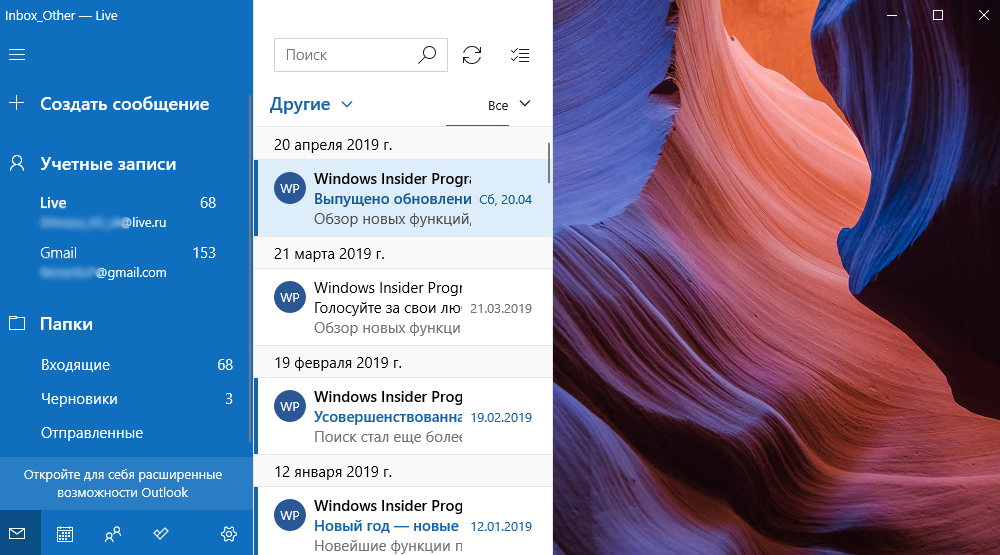
После чистой установки операционной системы пользователи получают возможность использования приложения Почта. Почтовый клиент помогает Вам следить за своей почтой, управлять расписанием и оставаться на связи с важными для Вас людьми. Ранее мы уже смотрели, как настроить предустановленную почту в Windows 10.
Эти приложения подходят как для работы, так и для домашнего использования, и позволяют быстро обмениваться сообщениями и сосредоточиться на самой важной информации из всех Ваших учётных записей. Поддерживаются записи Office 365, Exchange, Outlook.com, Gmail, Yahoo! и другие популярные службы.
Microsoft Outlook
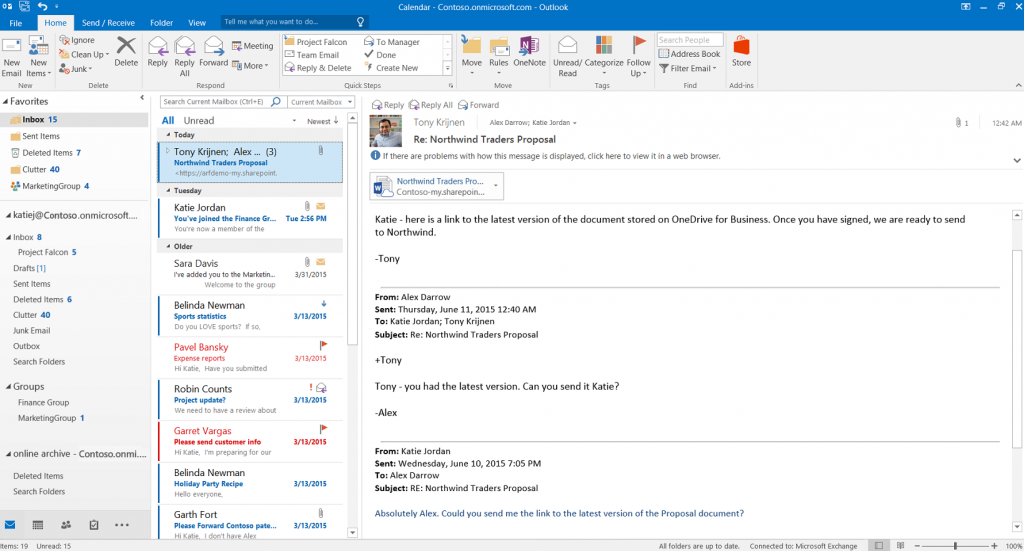
Outlook, как и прочие клиенты для Windows 10, нацелен на то, чтобы облегчить Вашу жизнь, включая социальные сети. Он позволяет подключать аккаунты Google, Twitter и LinkedIn. Вы сможете читать ленту, не выходя из программы! Благодаря тесному переплетению функций почты, адресной книги, календаря и задачника, она упрощает интегрированную работу.
Помимо стандартных инструментов для работы с почтой (поддержка нескольких аккаунтов, поиск, фильтрация писем), в Outlook есть умная группировка писем, история файлов, с которыми работал пользователь. Microsoft Outlook включён в пакет офисных инструментов Microsoft Office, доступен с подпиской Office 365 и может быть приобретён как автономное приложение.
Mailbird
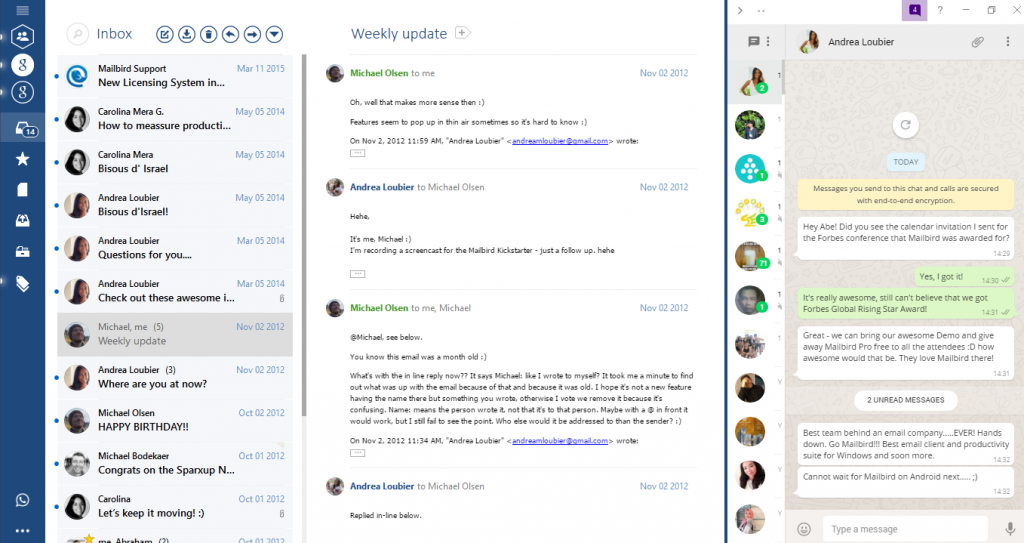
В бесплатной версии Mailbird можно пользоваться только одной учётной записью в некоммерческих целях. При необходимости Mailbird позволяет откладывать входящие письма. В почтовом клиенте есть скоростное чтение писем, быстрый предварительный просмотр вложений (текстовых файлов, изображений). Цветные индикаторы позволят сразу же понять, на какой ящик пришло письмо.
В процессе настройки не нужно заморачиваться с адресами почтовых сервисов, достаточно помнить логин и пароль от своего ящика. К почте можно добавить свои аккаунты Facebook, WhatsApp, Twitter, WeChat и много других. Вы можете сменить фоновое изображение, звуки сообщений, цвет темы или включить тёмный режим.
Zimbra Desktop
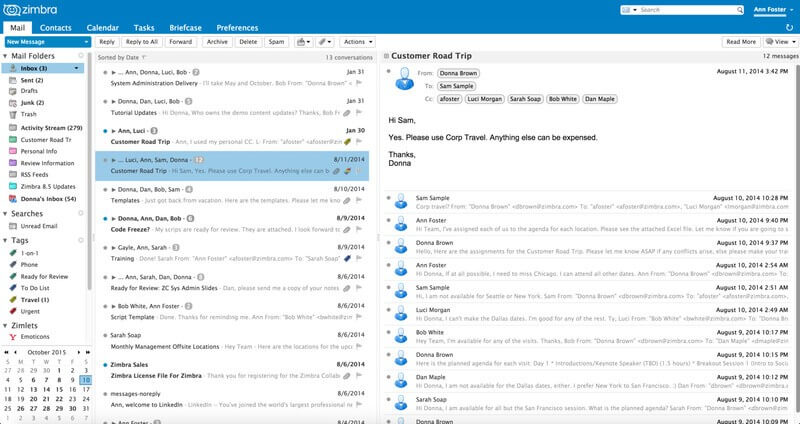
Полностью бесплатный почтовый клиент Zimbra заслуживает внимания пользователей. Последние обновления принесли действительно много серьёзных изменений. Теперь он включает в себя почтовый клиент, календарь с журналом мероприятий, список отложенных дел, адресную книгу и личный блокнот.
Приложение распространяется с открытым исходным кодом. Есть возможность работать в автономном режиме. Zimbra позволяет работать где угодно, а результаты работы будут сохраняться на локальный диск. При подключении к сети можно импортировать аккаунты Gmail, Yahoo! и Outlook для удобной организации писем в одном месте.
eM Client
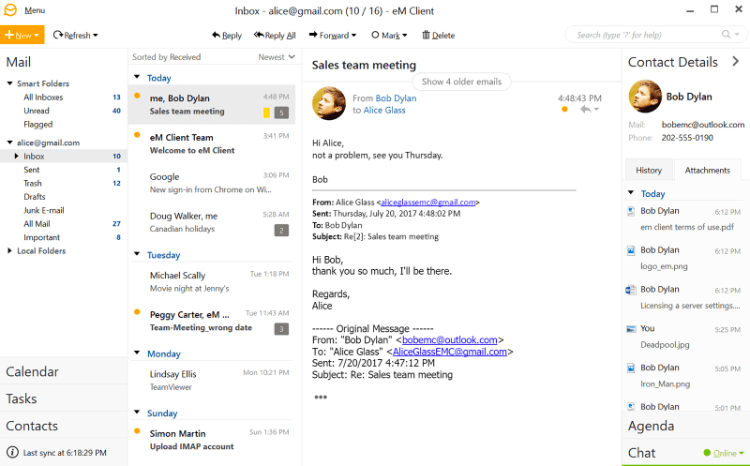
В сравнении с конкурентами действительно eM Client предлагает простой интерфейс и все нужные возможности. В бесплатной версии программы есть возможность добавить только две учётные записи. А в целом разница между платной и бесплатной версиями программы действительно минимальная. Можно синхронизироваться с аккаунтами Google и Yandex.
По сути, основные функции не отличаются от других почтовых клиентов. Написание писем, рассылка, получение, чтение почты выполняется на высокой скорости, доступна функция календаря и органайзера. Программа позволяет импортировать настройки и содержимое из многих других клиентов электронной почты, поэтому процесс перехода не создаст трудностей.
Postbox
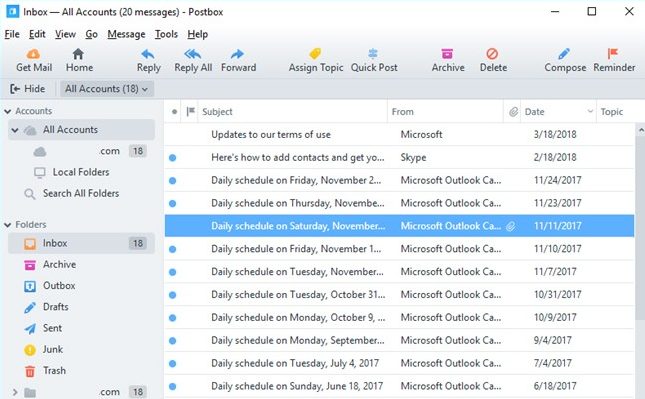
Главная задача клиента Postbox — предоставление удобного средства для поддержания связи с друзьями и коллегами. Она является почтовым клиентом и может работать с несколькими почтовыми аккаунтами параллельно, и подписываться на новостные RSS-ленты, чтобы получать самые свежие новости в интересующей области.
От пользователя требуется лишь ввести электронный адрес и пароль. Дальше программа сама найдёт настройки сервера в базе данных, и заполнит все детали, если таковые окажутся доступны. Настольное приложение умеет подгружать фотографии собеседников из социальных сетей, отличной интегрируется с Gmail — Вы практически не заметите разницы между веб-версией сервиса и Postbox.
Заключение
Список почтовых клиентов можно продолжать очень долго. Но все программы нельзя назвать лучшими. В зависимости от требований пользователя стоит выбирать себе приложение почты. Некоторые приложения хоть и по виду являются лучшими, но работа в них и даже процесс добавления учётных записей очень сложные.
Обзор почтовых клиентов для Windows
![]()
Обывателям, не использующим электронную почту в коммерческих целях, часто хватает возможностей веб-интерфейса почтовых сервисов. Таковые предусматривают базовый функционал для работы с почтой и в большинстве случаев облачены в удобный интерфейс, ориентированный на новичков. Некоторые почтовые сервисы, как, например, Яндекс.Почта, даже могут предложить выбор темы оформления. А вот при использовании электронной почты в коммерческой среде большая эффективность может быть достигнута за счет возможностей специального типа ПО – почтовых клиентов, программ, устанавливающихся в операционную систему, получающих данные с сервера электронной почты и представляющих их пользователю в собственном интерфейсе. Такие почтовые программы, как правило, способны обеспечить мультиаккаунтную работу с электронной почтой, могут предложить гибкие настройки, фильтрацию, сортировку и прочие возможности в работе с большими объемами корреспонденции. Многие почтовики, плюс к этому, предусматривают еще и организационные функции типа календаря, планировщика, базы с контактами и т.п.
В этой статье рассмотрим актуальные предложения на рынке почтовых клиентов для операционной системы Windows 7, 8 или 10. Не все из рассмотренных ниже почтовиков являются функциональными инструментами. В обзор включены также минималистичные продукты, как, например, почтовые приложения в составе последних версий Windows. С них обзор и начнем.
Содержание:
- Приложение «Почта» в составе Windows 8.1;
- Приложение «Почта» в составе Windows 10;
- Microsoft Outlook 2016;
- Почта Windows Live;
- The Bat!;
- Mozilla Thunderbird;
- Opera Mail;
- eM Client.
1. Приложение «Почта» в составе Windows 8.1
Программа «Почта», появившаяся в штате Windows 8, затем перекочевавшая в ее версию-апгрейд Windows 8.1, стала одним из аспектов глобальной идеи компании Microsoft – предложить пользователю новый формат операционной системы со старым привычным и новым несложным, рассчитанным на обывателя инструментарием на борту. Встроенный почтовик Windows 8.1 – продукт в стиле интерфейса Modern UI (Metro), и, как и полагается почтовым программам этого формата, он содержит лишь базовый функционал и минимум настроек. Программа «Почта», будучи изначально ориентированной не на функциональность, а на удобство работы с электронной почтой на сенсорных устройствах с небольшими экранами, может немногое: она поддерживает работу с несколькими ящиками, обеспечивает получение, отправку почты, ее перемещение внутри ящика, возможность настройки отображения писем в порядке получения или по типу бесед и еще пару мелочей.
Почтовый клиент Windows 8.1 с момента появления на борту еще версии 8 системы не вырос во что-то большее. Причина этому – недлительное время актуальности самой Windows 8/8.1. Эволюция почтового клиента состоялась уже в версии системы Windows 10.

2. Приложение «Почта» в составе Windows 10
Почтовый клиент Windows 10 с момента официального выпуска этой версии системы постоянно менялся, и пользователи, не отключившие обновления, периодически могли обнаруживать в параметрах новые опции. Тем не менее, от почтовика Windows 8.1 почтовый клиент на борту Windows 10 отличается немногим. В числе существенных отличий – выбор расцветки интерфейса, фонового рисунка и большие возможности при создании электронных писем, в частности, форматирование текста и работа с таблицами.

3. Microsoft Outlook 2016
Родные почтовые приложения Windows никогда не перерастут в функциональные почтовые клиенты, иначе таким образом они похоронят Outlook в составе платного программного пакета Microsoft Office. Все, на что способна Microsoft в качестве создателя почтового клиента, увидим в актуальной версии Microsoft Outlook 2016. Кроме функционального почтовика, в состав Outlook входят также RSS-клиент, контакты, заметки, календарь, планировщик задач. В числе функциональных преимуществ модуля почтового клиента – развитые системы тегирования, фильтрации и сортировки корреспонденции, применение к новым письмам правил оповещения и автоматического перемещения в нужные папки, выбор компоновки окна Outlook для удобного представления почты, автоархивация и прочие возможности.
Microsoft Outlook – идеальный продукт для сферы маркетинга. Почтовик содержит не просто обширный инструментарий для форматирования текста при создании электронных писем, в него, по сути, встроена урезанная версия Microsoft Word. При создании писем можно работать с таблицами, автотекстом, фигурами и экспресс-блоками, использовать Wordart и прочие функции текстового редактора от Microsoft. Для текста писем предустановлена проверка правописания, имеется встроенный переводчик, подсчет количества слов, функция интеллектуального поиска.

4. Почта Windows Live
Еще одно решение от компании Microsoft – бесплатное клиентское приложение для работы с почтовыми сервисами, входящее в состав программного пакета Windows Live. Оно появилось в результате выделения в отдельный продукт почтового клиента Windows Mail на борту Windows Vista. Почту Windows Live в плане функциональности можно отнести к чему-то среднему между Microsoft Outlook и минималистичными почтовыми приложениями в составе Windows 8.1 и 10. Тогда как Microsoft Outlook является продуктом, ориентированным на корпоративного пользователя, почтовик Windows Live – это продукт для обывателя. Он создан в формате Ribbon-интерфейса (с панелью инструментов, разделенной на горизонтально ориентированные вкладки), предусматривает, кроме почтового клиента, модули RSS-клиента, базы с контактами, календарь с возможностью планирования событий.
Функционал почтового клиента Windows Live представляет собой урезанную версию возможностей Microsoft Outlook. При работе с почтой можно настроить удобную компоновку окна клиента, применять фильтры, выборки, опции сортировки, использовать представление писем по типу бесед, создавать для писем правила автоматического удаления, перемещения в нужные папки, пересылки отдельным адресатам и т.п. Форма создания электронных писем, по сравнению с Microsoft Outlook, имеет более скудный арсенал, тем не менее, присутствуют необходимые опции форматирования текста, а в числе функций вставки есть даже возможность формирования внутри письма фотоальбома.

5. The Bat!
Обзор сторонних почтовых клиентов начнем с передовика рынка – The Bat!, самой функциональной программы из всех представленных в этой статье. The Bat! может предложить пользователю настраиваемый интерфейс, сортировку почты, продвинутый поиск по содержимому почтового ящика, RSS-клиент, базу с контактами, защиту от вирусов и спама, установку пароля доступа к почте, проверку орфографии при создании писем и прочие возможности. Одна из ключевых особенностей этого почтового клиента – шаблоны, более продвинутый аналог правил поведения в Microsoft Outlook. С помощью шаблонов The Bat! можно создавать заготовки писем и задавать правила работы почтовика.
The Bat! – почтовая программа, платный продукт, есть месячная триал-версия для оценки всех возможностей.

6. Mozilla Thunderbird
Почтовый клиент Mozilla Thunderbird – идеальный вариант для обывателя. Он бесплатный, легковесный, гибкий, настраиваемый, имеет необходимые функции для работы с почтой, при этом лишен различных заморочек, как например, тот же The Bat! Плюс к этому, Thunderbird может облачаться в различные расцветки интерфейса и темы оформления с кардинальным преображением внешнего вида. Это возможно благодаря поддержке адаптированных под него дополнений из магазина браузера Mozilla Firefox. В довесок к модулю почтового клиента в процессе работы с Thunderbird получим еще и RSS-клиент, базу с контактами (адресную книгу), календарь с возможностью планирования событий, а также модуль, который нечасто встретишь в почтовых программах – чат для обмена текстовыми сообщениями посредством сервисов IRC, XMPP, Twitter, Yahoo! и пр.
Содержимое почтовых ящиков внутри интерфейса Thunderbird можно сортировать, тегировать (присваивать метки), фильтровать по ключевым словам в наименовании отправителей, теме, содержимом писем и прочим критериям. Почтовик от Mozilla предусматривает защиту от мошеннических писем, взаимодействие с установленным в операционную систему антивирусом, а также адаптивный анти-спам фильтр.

7. Opera Mail
Opera Mail – бесплатный почтовый клиент от создателей браузера Opera. Простенький, невзрачный внешне Opera Mail не лишен функциональности и очень бережно расходует системные ресурсы, что наверняка по достоинству оценят владельцы маломощных компьютеров. Opera Mail – это выделенный в отдельный программный продукт почтовый клиент и RSS-ридер, которые когда-то были встроены в старый браузер Opera 12 на движке Presto. Отказавшись в 2013 году от дальнейшей поддержки браузера в старом формате, Opera Software перевела свое детище на платформу Chromium. А чтобы былые наработки не пропадали зря, почтовый клиент и RSS-ридер получили новую инкарнацию в программе Opera Mail.
Opera Mail состоит из трех модулей – почтового раздела, RSS-клиента и клиента группы новостей. Для окна почтовика можно выбрать удобную компоновку представления писем. Непосредственно для работы с электронной корреспонденцией Opera Mail может предложить систему меток, сортировку почты, использование базы с контактами. Возможности при создании писем минимальны – текст без форматирования и крепление файлов-вложений.

8. eM Client
Последний участник обзора – почтовый клиент eM Client. Организационно и функционально он схож с Windows Live, но, кроме модулей почтового клиента, календаря-планировщика, базы с контактами, RSS-клиента, предусматривает еще и функцию чата. К чату eM Client можно подключить аккаунты таких сервисов для обмена текстовыми сообщениями как: Jabber, ICQ, IRC, MSN, Yahoo!, GaduGadu и пр. В числе возможностей почтового клиента обнаружим стандартный набор функций типа сортировки почты, ее тегирования, развитой системы поиска и фильтрации внутри почтовых ящиков. Есть возможность работать с правилами для автоматического удаления, пересылки, перемещения корреспонденции в нужные папки и т.п. Интерфейс eM Client настраиваемый: можно выбрать тему оформления, настроить под свои предпочтения компоновку окон и положение боковой панели справа.

Тогда как все предыдущие участники обзора, кроме платного The Bat!, позволяют подключение неограниченного числа почтовых ящиков в рамках бесплатного использования программ, бесплатность eM Client лимитирована лишь двумя подключаемыми ящиками почты.
Как настроить штатный почтовый клиент Windows 10
Штатный почтовый клиент Windows 10 – это доработанное эволюционное продолжение приложения «Почта» Metro-интерфейса системы-предшественницы Windows 8.1. Почтовое приложение в составе Windows 10 получило чуть больше настроек, нежели его аналог в штате Windows 8.1. В частности, это возможность выбора цветового оформления интерфейса и фонового рисунка в разделе параметров «Персонализация».
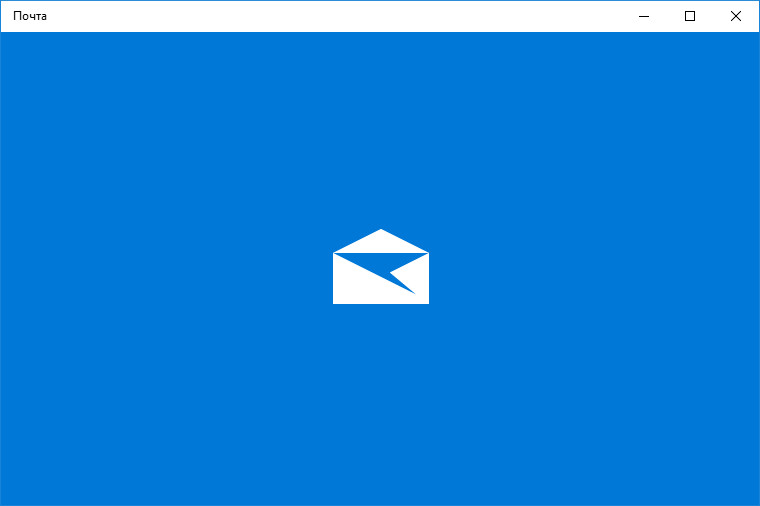
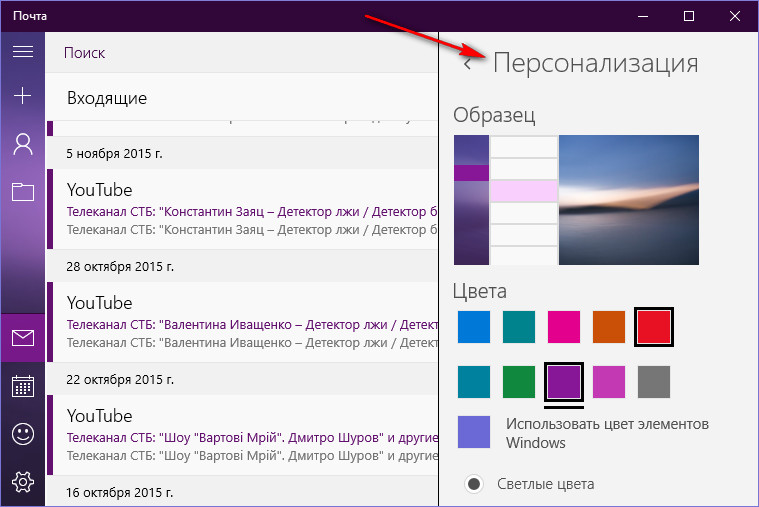
В то же время штатная «Почта» не вышла за пределы специфики Metro-приложений: это мини-почтовик, предусматривающий лишь базовые возможности для нужд обычного пользователя, а акцент в приложении сделан на современный юзабельный интерфейс и удобство работы с сенсорным экраном.
Ниже подробно рассмотрим, как настроить штатный почтовый клиент Windows 10.
Быстрая настройка почтовой учётной записи
При первом входе в приложение «Почта» увидим кнопку «Начало работы», после нажатия которой последует мастер добавления почтовой учётной записи.
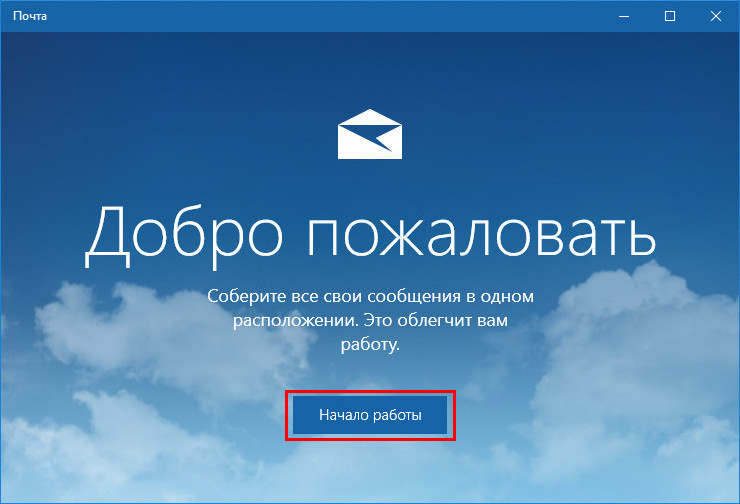
Приложение «Почта» в составе Windows 10 позволяет работать с несколькими почтовыми учётными записями, каждую из них необходимо отдельным этапом добавить в почтовик. Жмём «Добавить учётную запись».
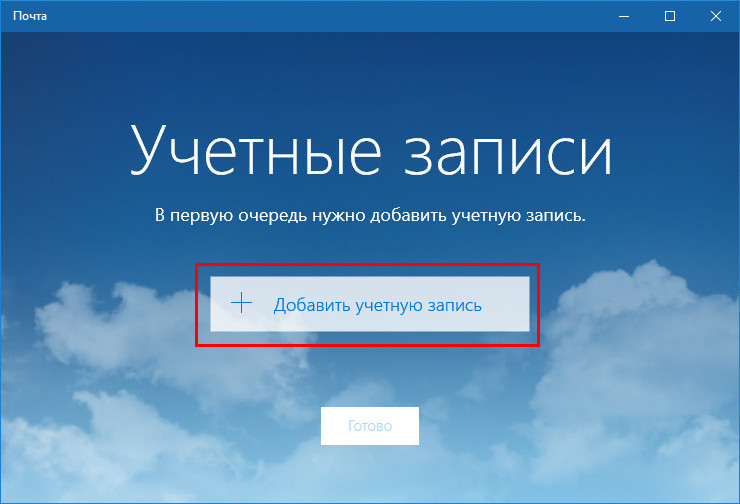
Форма добавления учётных записей предлагает в начале списка быстрое добавление электронной почты отдельных почтовых сервисов как то: Outlook.com, сервис корпоративной почты Microsoft Exchange, Gmail от Google, Yahoo Mail, а также iCloud. Для этих почтовых сервисов не нужно вводить данные подключения почтовых серверов, достаточно только авторизоваться. Рассмотрим быстрое подключение почтовой учётной записи на примере Gmail.
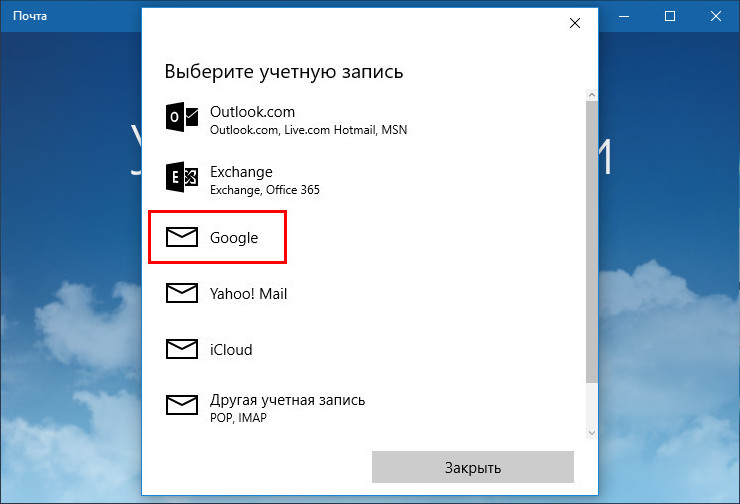
После выбора Gmail увидим стандартное окошко подключения к службе от Google. Вводим логин – электронный адрес Gmail – и жмём «Далее».
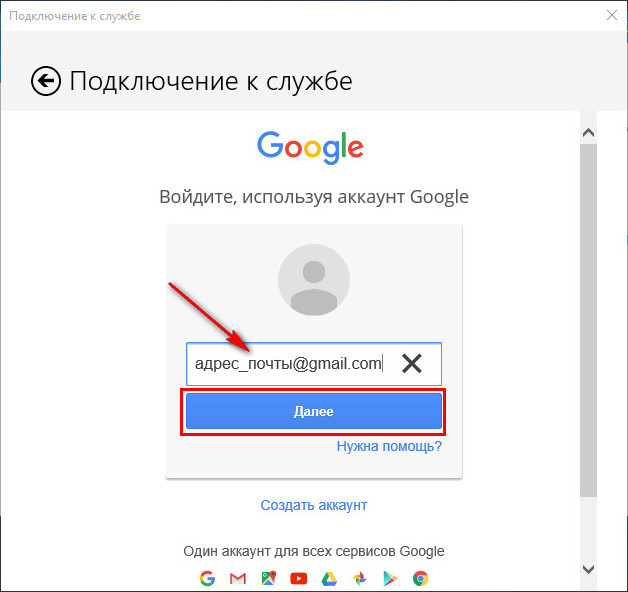
Далее вводим пароль и жмём «Войти».
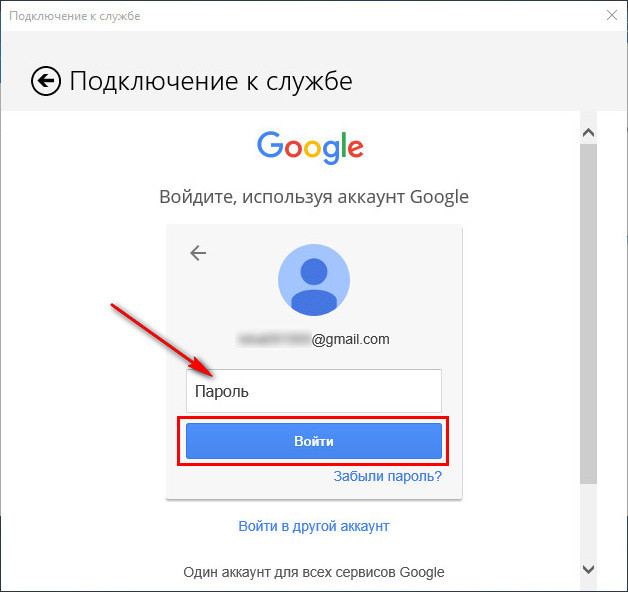
В следующем окошке жмём кнопку «Разрешить», соответственно, разрешающую доступ к данным учётной записи Gmail с приложения «Почта» Windows 10.
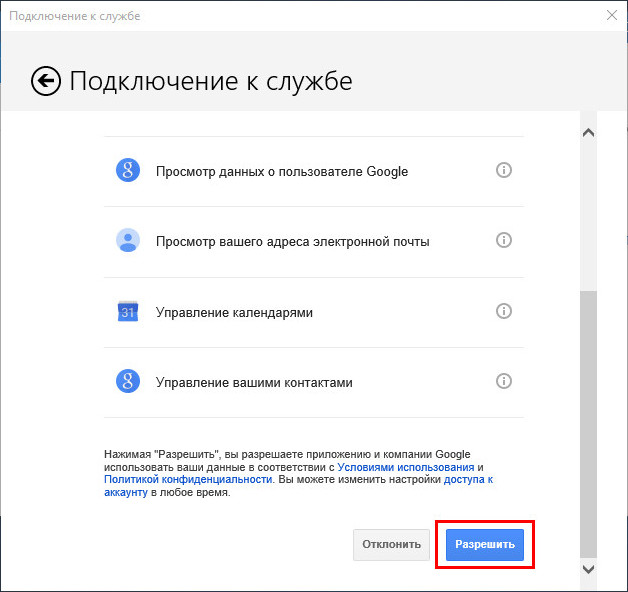
Готово: учётная запись подключена, происходит синхронизация писем.
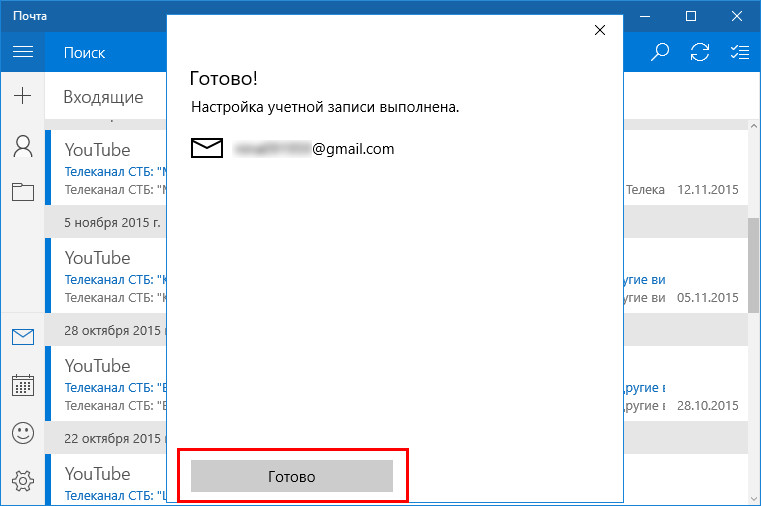
Расширенная настройка почтовой учётной записи
Для добавления ещё одной почтовой учётной записи проследуем в раздел параметров почтовика. Именно там находится форма подключения почтовых учётных записей. Жмём кнопку параметров внизу на левой панели приложения, а в появившемся в ленте справа перечне раздела «Параметры» выбираем «Учётные записи».
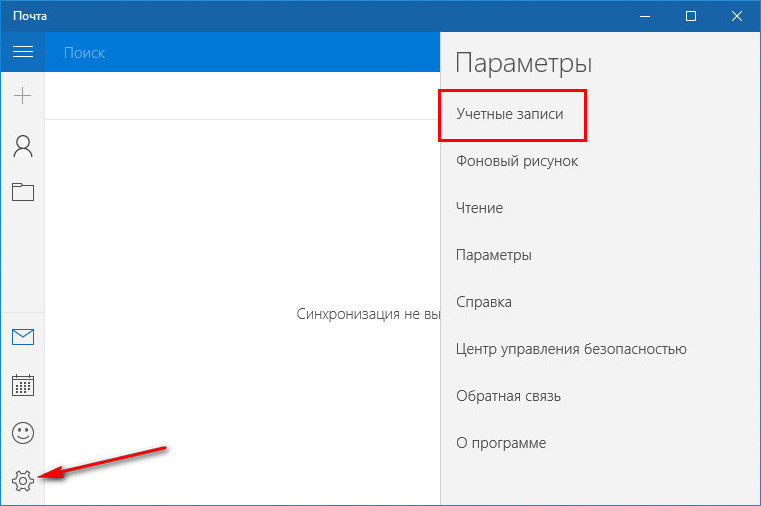
Затем кликаем «Добавить учётную запись».
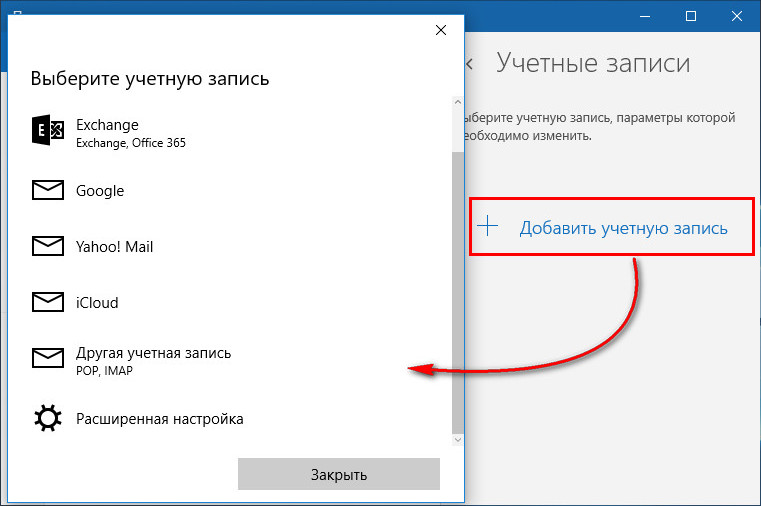
Увидим ту самую форму добавления учётных записей почты. Для почтовых сервисов, не вошедших в перечень быстрой настройки, приложение «Почта» также опционально предусматривает возможность быстрой настройки без необходимости ввода детальных данных серверов, а лишь посредством ввода логина и пароля от почтового ящика. Это пункт «Другая учётная запись POP, IMAP». Однако для большей части почтовых сервисов такая быстрая настройка окажется неработоспособной, и синхронизация писем с почтовым сервером не произойдёт. Для почтовых сервисов, не указанных в перечне быстрой настройки, необходима расширенная настройка. Это, соответственно, «Расширенная настройка» — последний пункт формы добавления почтовых учётных записей.
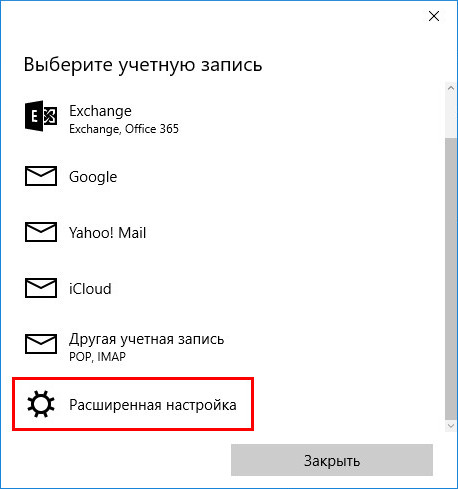
Для примера добавим в приложение «Почта» Windows 10 почтовый ящик популярного почтового сервиса Яндекс.Почта. В следующем окошке выбираем вариант «Интернет-почта».
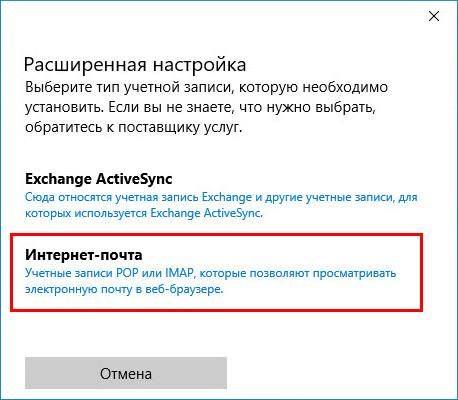
Далее необходимо заполнить поля формы добавления почтовой учётной записи, и нам потребуется ввести адреса серверов входящей и исходящей почты, а также определиться с протоколом почты — POP или IMAP. Потому оторвёмся на пару минут от приложения «Почта» и первым делом проверим, предоставляет ли почтовый сервис доступ к почте с любого почтового клиента, установленного в операционной системе. Так, не все почтовые сервисы настроены на это по умолчанию, в некоторых из них необходимо активировать разрешение на управление почтой посредством почтовых клиентов. Например, на почтовом сервисе Яндекс.Почта доступ к почте с клиентских программ предоставляется в настройках почтового ящика, в разделе «Почтовые программы».
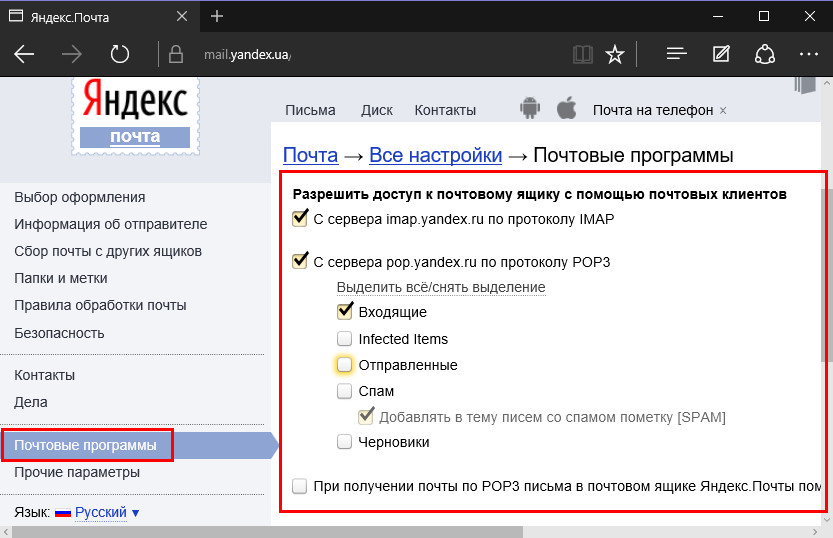
Следующий шаг – выбор протокола почты POP или IMAP. Протокол в дальнейшем определит данные серверов входящей и исходящей почты.
Протокол POP работает, как правило, по принципу выгрузки писем с почтового сервера на компьютер пользователя. Письма по прошествии какого-то времени с почтового сервера удаляются.
IMAP – это современный и более защищённый протокол, который обеспечивает доступ из программного почтового клиента к почте на сервере. Почта на сервере будет надёжно храниться, дожидаясь ручной чистки пользователя.
Определившись с выбором протокола, следующим шагом узнаем адреса серверов входящей и исходящей почты. Для этого необходимо ввести в поисковик браузера запрос по типу «почтовый сервис + протокол». В нашем случае это будет поисковой запрос «Яндекс.Почта IMAP».
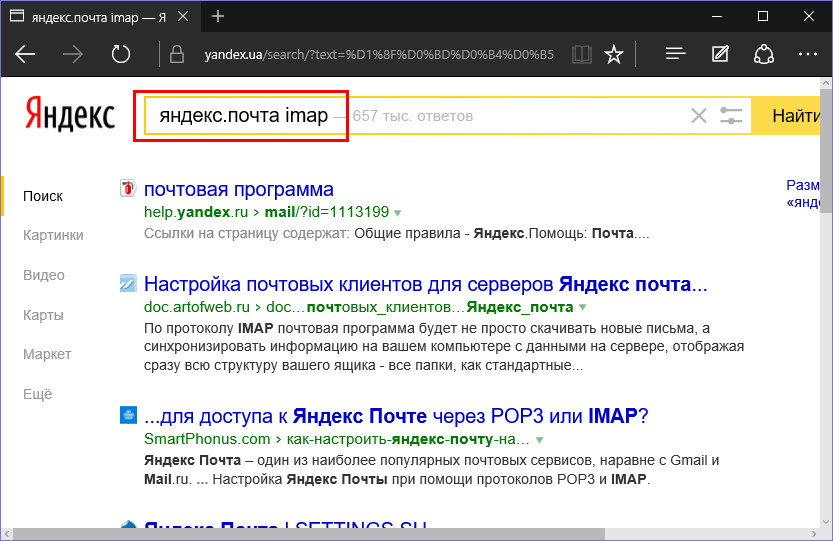
В статьях по такому ключевому запросу будет приведена информация о специфике подключения почты по выбранному протоколу.
Возвращаемся к форме добавления почтовой учётной записи приложения «Почта» и вводим данные: имя учётной записи, имя пользователя, адрес сервера входящей почты. Выбираем тип учётной записи, т.е. протокол POP или IMAP.
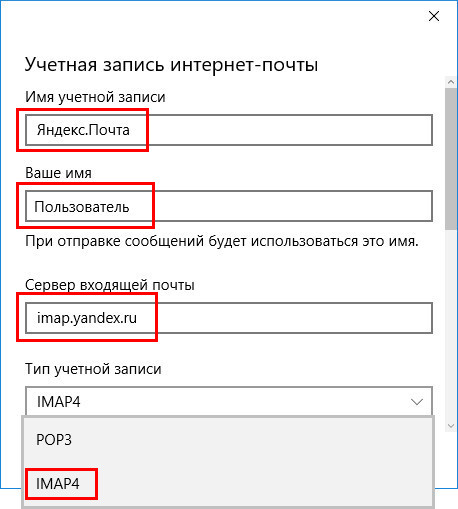
Заполняем нижнюю часть формы: вводим имя пользователя (по сути, электронный адрес), пароль, адрес сервера исходящей почты. Не убираем предустановленные галочки настроек внизу. Жмём «Вход».
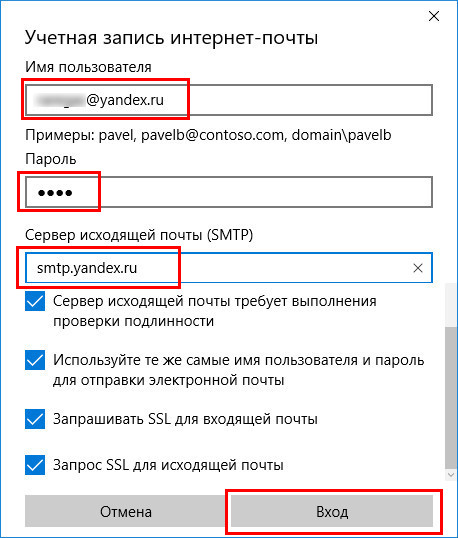
Готово: почтовая учётная запись настроена, происходит синхронизация писем.
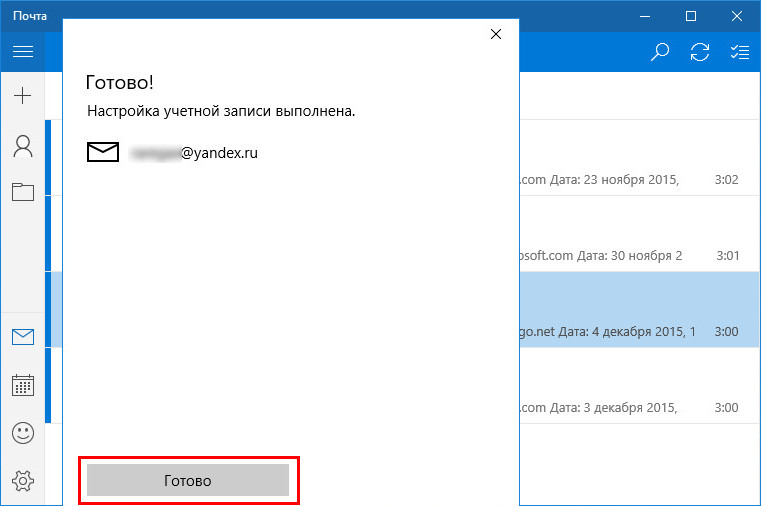
Удаление почтовой учётной записи
Удаление почтовой учётной записи происходит, как и её добавление, в подразделе «Учётные записи» раздела параметров приложения «Почта».

При клике на выбранную учётную запись получим варианты возможных действий, в числе которых — удаление.
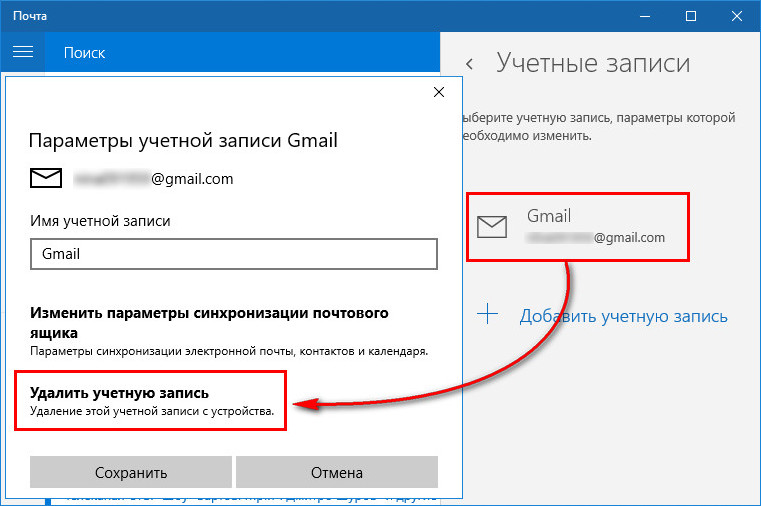
Изменение параметров почтовой учётной записи
Другой вариант действий при клике на почтовую учётную запись в разделе параметров – изменение предустановленных параметров синхронизации почты и некоторых настроек самой учётной записи.
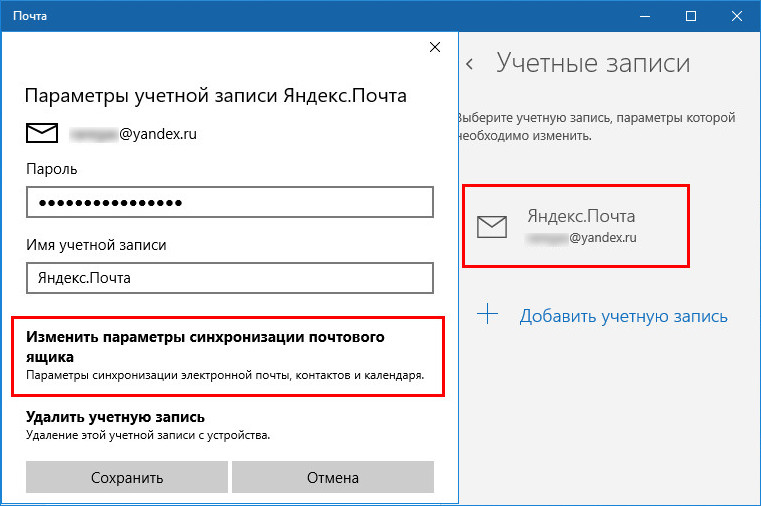
Здесь можно настроить временные отрезки загрузки писем, формат писем, срок давности писем для синхронизации. Синхронизацию почтового ящика и вовсе можно отключить.
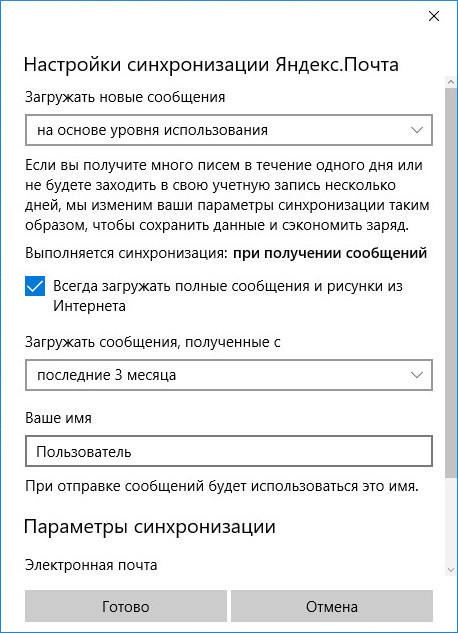
Нажав внизу «Дополнительные параметры почтового ящика», получим доступ к форме для смены адресов и настроек серверов входящей и исходящей почты.
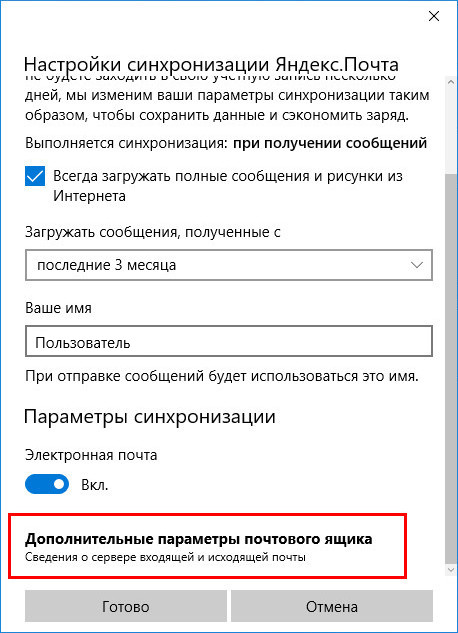
Софт для управления почтой и общения

Discord – приложение, предназначенное для голосового общения. Клиент ориентирован на то, чтобы пользователи могли общаться в любой игре. При этом показатели FPS не ухудшаются. Основными конкурентами мессенджера можно считать Skype и Mumble. Приложение не содержит платных элементов, то есть…

WhatsApp – самый популярный мессенджер, устанавливаемый на мобильное устройство. Это приложение способно заменить аську и Skype. Программа позволяет не только переписываться со своими собеседниками, но и созваниваться с ними. При этом платить за разговор не нужно. Расходуется только трафик,…
Miranda IM – бесплатная программа, предназначенная для текстовой переписки в режиме реального времени. Приложение работает в сети ICQ, Jabber, Yahoo, AIM и других. Миранда включает многопользовательскую поддержку, а также набор сообщений при помощи голоса. Для того чтобы аська или…

Icq – популярный мессенджер, позволяющий общаться с друзьями и знакомыми в режиме реального времени. Разработчики постоянно совершенствуют приложение. Совсем недавно появилась аська онлайн. Подобная версия позволяет переписываться с контактами из любого браузера. Браузерную айсикью не нужно устанавливать на компьютер….

Рассказывать об AOL Instant Messenger достаточно сложно, поскольку в России эта программа совершенно не распространена, хотя в Европе и Америке ею пользуются более 60 млн человек. К ее достоинствам можно отнести поддержку нескольких платформ, кроме того, существует онлайновая версия…

В России программа Yahoo! Messenger не прижилась, хотя мессенжер от Яху имеет ряд преимуществ. Среди них — поддержка большого количества платформ (Windows, Linux, FreeBSD, Palm OS, Android и др.), тесная интеграция с порталом Yahoo!, которая позволяет, не покидая привычного…

Интернет-пейджер Trillian — аналог Аськи, пожалуй, воплощение мечты каждого интернетчика. В программе реализован привлекательный интерфейс, отсутствует назойливая реклама, кроме того, можно передавать сообщения в другие Интернет-пейджеры, например, в AOL Instant Messenger, ICQ, Windows Messenger (MSN Messenger), Yahoo! Pager, а…

ICQ – приложение, предназначенное для общения через интернет. Программа позволяет не только переписываться с собеседником, но и совершать звонки. К тому же пользователи могут отправлять друг другу фотографии или видеофайлы. Такое приложение, как icq для windows популярно во всем…
Я.Онлайн, бесплатная почтовая программа и, как можно понять из названия, она предназначена для выполнения многих функций, связанных с общением в сети интернет.

Gmail Notifier – бесплатная программа, задача которой сообщать пользователю о приходе новых писем на его почтовый ящик, который находится на почтовом сервисе Gmail. Программа размещается в системном трее и периодически проверяет почтовый ящик пользователя на предмет наличия новых писем….

Sylpheed – бесплатная программа предназначена для работы с электронной почтой. Она имеет простой и привычный пользователям стандартных почтовых программ, таких как Outlook Express, интерфейс, что позволяет без труда освоить работу с ней. Программа поддерживает быструю работу с почтой, как…

siMail – бесплатная программа для управления вашими почтовыми ящиками, которая имеет дружественный пользовательский интерфейс и гибкую систему настроек, благодаря которой поиск писем будет происходить очень быстро и удобно. Письма можно размещать на различных вкладках, таким образом, сортируя их по…

PopTray – бесплатная программа, которая может мониторить ваши почтовые ящики, сообщая при этом о приходе новых писем, позволяет их предварительно просматривать, удалять прямо с сервера те письма, которые уже не нужны (для этого их не нужно скачивать). При поступлении…

Mozilla Thunderbird – бесплатный почтовый клиент (агент), предназначенный для работы с электронной почтой. Обладает эта почтовая программа достаточно мощными функциональными возможностями и удобена в работе. Среди главных достоинств, которыми обладает Mozilla Thunderbird, можно выделить высокую степень безопасности, которую она…
Magic Mail Monitor – бесплатная программа, которая предназначена для одновременного мониторинга нескольких почтовых ящиков по протоколу POP3. При этом программа может отображать темы сообщений, удалять письма прямо с почтового сервера, передавать срочные сообщения. Бесплатная программа Magic Mail Monitor может…




